- ホーム
- サポート
- ソフトのインストール
- セキュリティソフトに必要な設定
- ウイルスバスター
ウイルスバスター クラウドの例外設定
- ウィルスバスターを起動し、設定ボタン(歯車の形のボタン)をクリックします。
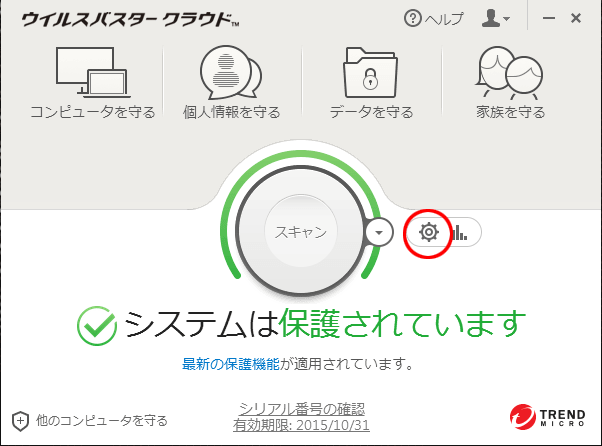
- 下記のような設定画面が開きます。
「例外設定」をクリックします。
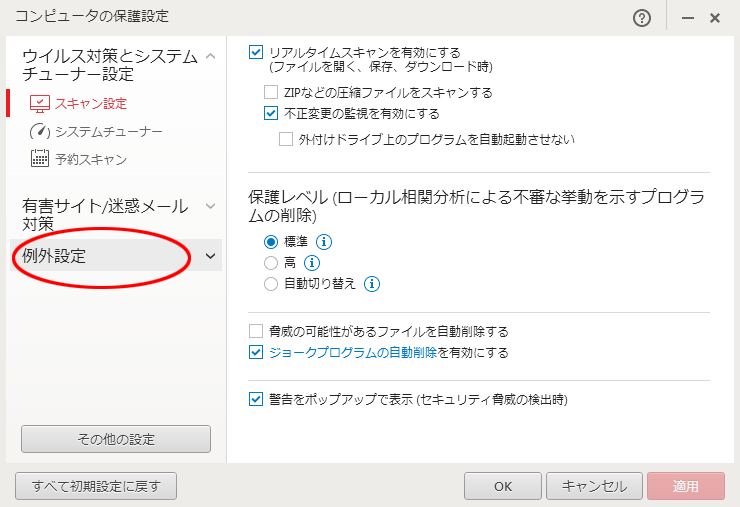
- 「ファイル/フォルダ」をクリックし、追加ボタンをクリックします。
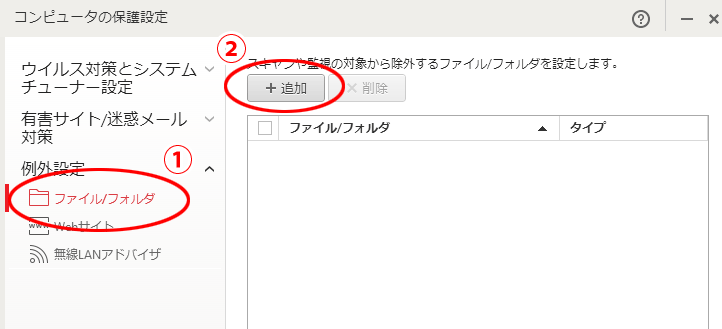
- 項目の追加画面が開きます。
参照ボタンをクリックします。
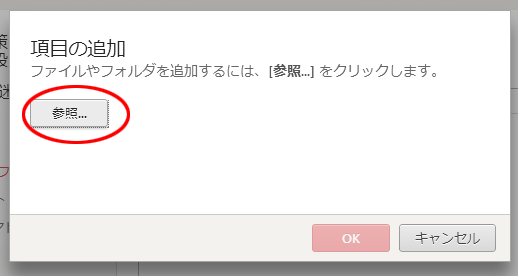
- 下記のような画面が表示されますので、「FxTatujin」(FXの達人のフォルダ)を選択し、開くをクリックします。
(通常はCドライブ内にありますので、(C:)とついたものをクリックしてからFxTatujinを探してください)
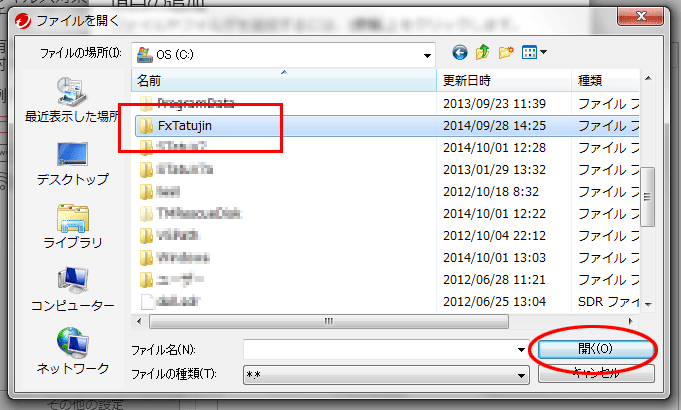
- 「FxTatujin」が追加されたのを確認し、OKをクリックします。
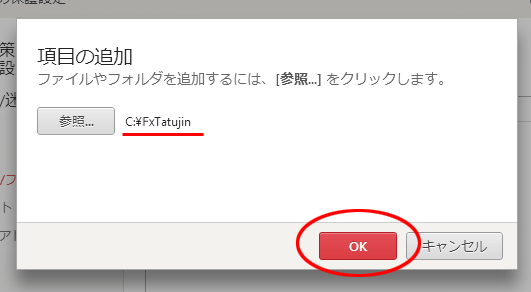
- 「FxTatujin」が追加されました。OKボタンをクリックしてウィルスバスターを終了します。
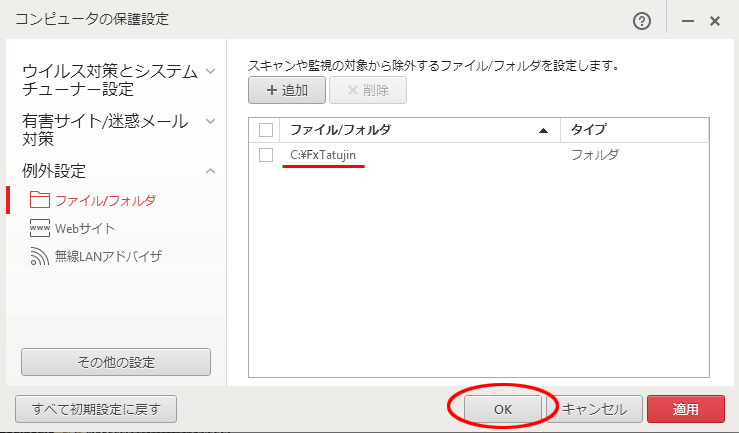
- 以上で操作は完了です。
FXの達人を起動して、データ更新をお試しください。
→セキュリティソフトに必要な設定:目次へ
